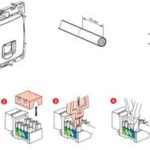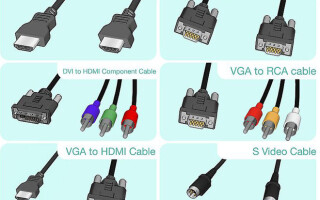Tv's worden elk jaar slimmer en doen nu al veel van de taken die computers doen. Monitoren van computers en laptops nemen geleidelijk toe en worden steeds handiger, maar toch wil je soms dat de tv slimmer wordt en is het computerscherm gegroeid. De symbiose van een groot scherm en een slimme laptop kan worden bereikt door ze met een kabel of draadloos met elkaar te verbinden.
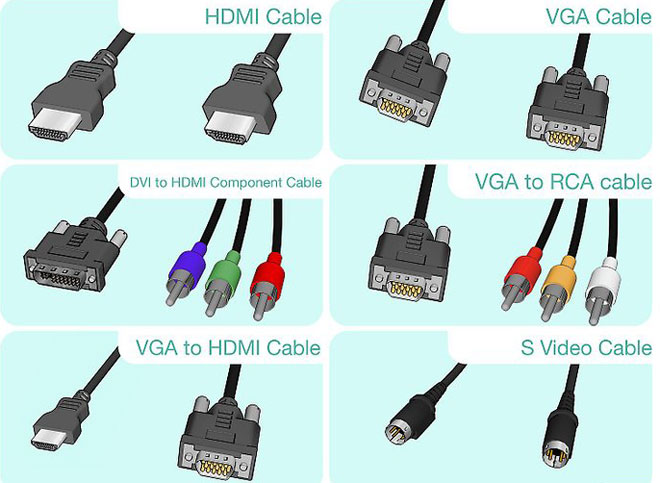
Inhoud
Aansluiten via HDMI-kabel
High-definition multimedia-interface vertaalt als High Definition Multimedia Interface. Verscheen in 2002. De eerste versie kon een signaal verzenden met 4,9 Gbps, digitale video met een resolutie van 1080 en achtkanaals audio met 192 kHz/24 bits.
De ontwikkeling van HDMI-technologie heeft geleid tot de opkomst van de 2.0-connector. in 2013.De gegevensoverdrachtsnelheid is verhoogd tot 18 Gbps, kan Full HD 3D-video verzenden met een resolutie van 3840 × 2160. Het aantal geluidskanalen is uitgebreid naar 32, wat zorgt voor een natuurlijk geluid. Nu kunt u foto's overbrengen met een verhouding van 21:9.

Om een computer of laptop op een tv aan te sluiten, worden twee soorten van zo'n kabel verkocht:
- HDMI-STANDAARD;
- HDMI HOGE SNELHEID.
De standaard is een normale versie 2.0-kabel en HIGH SPEED is een "tuning" -versie van een gewone HDMI, in feite een gewone marketingtruc.
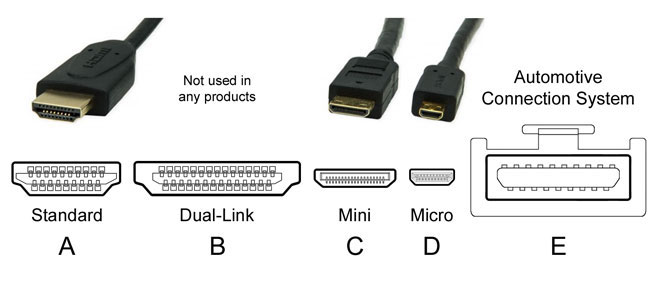
Kabels verschillen in het type connectoren. Er zijn er vier:
- A heeft 19 pinnen. Ze zijn uitgerust met tv's en de meeste computers en laptops.
- B, 29 contacten. Bijna nooit gezien of gebruikt.
- C of mini-HDMI. Gereduceerde versie van A. Op grote schaal verspreid en gebruikt in spelers, smartphones, netbooks, laptops, pc's en camera's.
- D of micro-HDMI. Een nog kleinere versie van A. Geïnstalleerd in camera's, handheld-apparaten, smartphones en tablets.


AANDACHT! Voordat u een kabel koopt, moet u goed nadenken over de inscriptie ernaast of de computerconnector zelf. Tv's gebruiken conventionele type A-connectoren, laptops en pc's gebruiken gewone of mini.
Kabels worden verkocht in lengtes van 30 cm tot 15 meter. Let bij het kiezen niet alleen op het type connectoren, maar ook op de dikte. Hoe langer, hoe dikker het moet zijn. Karakteristieke vaten moeten aanwezig zijn. Ze beschermen tegen interferentie en elektrische interferentie. Het ontbreken van een dergelijke bescherming kan leiden tot uitval van apparatuur.

Nadat we de kabel hebben geselecteerd, verbinden we deze met beide apparaten. De tv kan meerdere van dezelfde aansluitingen hebben. U moet het nummer onthouden waarop de kabel is aangesloten, zodat u niet in de war raakt bij het instellen.
AANDACHT! Het is beter om de kabel aan te sluiten wanneer de apparaten zijn uitgeschakeld, om schade te voorkomen.
Aansluitvoordelen:
- Bijna alle nieuwe tv's en computers zijn uitgerust met dergelijke connectoren;
- De aansluiting is heel eenvoudig;
- Beschikbaarheid en lage kosten van de kabel;
- Eén kabel verzendt video- en audiogegevens;
- Een hoge resolutie.
Er is maar één nadeel: de kabel zit onder je voeten.
DVI-kabel
DVI is in gebruik sinds 1999. Met zijn komst werd analoge signaaloverdracht vervangen door digitaal. DVI-kabel kwam om SVGA te vervangen. Kenmerkend voor de connectoren is de aanwezigheid van schroeven aan de zijkant voor bevestiging.

DVI met monokanaals signaaloverdracht zorgt voor een resolutie van 1600 × 1200 pixels. Bij tweekanaals neemt de resolutie toe tot 2560 x 1600. Hiervoor is een speciale aansluitkabel nodig met een groot aantal pinnen. Daarom moet u bij het kiezen van een kabel letten op de overeenstemming van de kabelpinnen en -bussen. Driekanaals datatransmissie zorgt voor een doorlaat van maximaal 3,4 Gb/s op elk kanaal.
Op tv's wordt de connector meestal DVI IN genoemd, d.w.z. Het apparaat ontvangt een signaal. Videokaarten van computers en beuken zijn gemarkeerd - DVI OUT.
Als uw PDA geen uitgang voor zo'n kabel heeft, kunt u een HDMI-DVI-adapter gebruiken.

REFERENTIE. DVI kan alleen beelden verzenden. Voor de overdracht van audiosignalen moeten aparte kabels worden gebruikt.
DVI-kabels zijn te vinden tot 5 meter lang.
Voordelen:
- gemak van verbinding;
- Videosignaal met hoge resolutie.
Gebreken:
- Laptops zijn zelden uitgerust met dergelijke connectoren;
- Extra draad;
- Het geluid wordt via een aparte draad verzonden.
Scart-kabel
De SCART-standaard is in 1978 door de Fransen ontwikkeld.Ze zijn uitgerust met alle CRT-tv's sinds de jaren 90 van de vorige eeuw. Aanvankelijk was het hoofddoel om een videorecorder op een tv aan te sluiten. Momenteel is de standaard verouderd en is het onwaarschijnlijk dat een dergelijke connector op een moderne tv te vinden is.
Maar computerapparatuur is nog steeds uitgerust met VGA-connectoren en tv's met Scart-connectoren, en er zijn er nog veel meer. Door hem aan te sluiten op de VGA - SCART-adapter, kunt u de tv op de computer aansluiten.

BELANGRIJK. Als de tv erg oud is en de videokaart van de nieuwste generatie, werken ze mogelijk niet samen.
Voordelen:
- Universele kabel voor oude tv's;
- Audiokabel meegeleverd.
Gebreken:
- Laptops en moderne computers hebben een adapter nodig.
VGA-uitgang
Een datatransmissiestandaard ontwikkeld in 1987. Deze vijftienpolige connector zorgt voor analoge videosignaaloverdracht naar een monitor of tv met een resolutie van 1280 × 1024 pixels.
VGA-kabel kan alleen het beeld overbrengen. Voor het verzenden van audiosignalen moeten aparte draden worden gebruikt.
Verbindt eenvoudig. Het is geen probleem om een kabel van 10 meter lang te vinden. U kunt ook vanaf een computer verbinding maken via een HDMI-VGA-adapter met een RCA-tulp, waarna het geluid via de tv-luidsprekers wordt afgespeeld.

Voordelen:
- Voldoende hoge videoresolutie;
- Eenvoudig aan te sluiten;
- Het slot zit zelfs op laptops.
Gebreken:
- Het geluid wordt via een aparte draad verzonden;
- Niet alle tv's hebben een VGA-aansluiting.
RCA en S-Video
De goede oude tulp- of RCA-connectoren zijn beschikbaar op bijna alle tv's en veel computers. De videosignaalconnectoren zijn geel gekleurd, terwijl de audioconnectoren wit en rood zijn.
De helderheid van de video-overdracht is niet hoog, maar als er niets anders is, kan deze methode ook worden gebruikt.

Een tulp is aangesloten op de tv, en via een S-Video-aansluiting op een computer. Het geluid zal gespeeld moeten worden op een laptop of output met een aparte draad.
Voordelen:
- Heeft alleen voor verouderde apparaten.
Gebreken:
- Slechte kwaliteit van het verzonden signaal;
- Vereist een aparte draad voor audiotransmissie;
- Notebooks zijn niet uitgerust met dergelijke stopcontacten.
Draadloze verbinding via Wi-Fi of Ethernet
Om gegevens uit te wisselen is het noodzakelijk dat de apparaten zijn uitgerust met een wifi-module of deze technologie ondersteunen.
Voor laptops zal dit geen probleem zijn; op zeldzame uitzonderingen na hebben ze ingebouwde Wi-Fi, zoals Smart-TV. Voor tv's die de Smart-functie niet ondersteunen en gewone desktops, moet je een externe of ingebouwde adapter aansluiten.
AANDACHT! voor tv is het beter om een adapter van hetzelfde merk aan te schaffen.
Er zijn twee manieren om beeld en geluid van een computer naar een tv over te brengen:
- Via een lokaal wifi-netwerk met een router of kabel;
- Intel Wireless Display (WiDi) of Wi-Fi Miracast-technologie.


Verbinding maken via LAN (of DLNA)
Het wordt uitgevoerd door apparaten te combineren via een router. De tv moet een functie hebben om DLNA-technologie te ondersteunen, dit kenmerk komt tot uiting in de instructies of beschrijving.
U moet mappen op uw pc maken met films, audiotracks en foto's. Met lokale netwerkmogelijkheden kunt u de inhoud van mappen op de tv-monitor bekijken door de afstandsbediening te bedienen.

LAN-configuratie:
- Stel de router in om netwerkinstellingen automatisch te distribueren met een wachtwoord.
- Sluit de tv aan op het lokale netwerk.U zou het tabblad Netwerkinstellingen in het menu moeten vinden en de functie voor draadloze verbinding (verbinding) moeten activeren. Zoek in de lijst met gevonden netwerken uw eigen netwerk, voer het wachtwoord in en maak verbinding.
- Om bestanden die op een pc zijn opgeslagen gemakkelijk te beheren, moet u er een toegangsprogramma op downloaden en installeren, of met andere woorden, een mediacentrum maken. Er zijn veel programma's, het is heel gemakkelijk om een begrijpelijke en handige te vinden.
- Dat is alles, u kunt audio, video en foto's bekijken.
Met dezelfde DLNA-technologie kunt u een computer aansluiten op een tv met behulp van een twisted pair-kabel. Hiervoor moeten beide apparaten LAN (Ethernet)-aansluitingen hebben. Een lokaal netwerk dat op deze manier wordt gecreëerd, is vergelijkbaar met een draadloos netwerk.
WiDi/Miracast-technologie
Hiermee kunnen apparaten rechtstreeks met elkaar communiceren via een Wi-Fi-verbinding zonder tussenkomst van een router.
Door de tv via WiDi/Miracast op een computer aan te sluiten, kun je niet alleen de inhoud van het desktopgeheugen bekijken, maar ook alles wat je op het netwerk ziet. Dit zijn films, tv-zenders, foto's, video's en meer.

Het instellen van uw tv en pc is eenvoudig:
- Installeer op de computer, als deze er nog niet is, het Intel Wireless Display programma.
- Uitzending starten.
- Activeer het WiDi/Miracast-item in het menu.
- Je kan kijken.
Voordelen van verbinding maken via een draadloos netwerk:
- Hoge schakelsnelheid.
- Uitstekende beeld- en geluidskwaliteit.
- Geen draden.
Er zijn praktisch geen nadelen.
TV en laptop instellen
Het opzetten van de meeste moderne gadgets is niet moeilijk, de interfaces zijn speciaal ontworpen voor eenvoudige waarneming.
BELANGRIJK: stuurprogramma's moeten mogelijk worden bijgewerkt voor alle aangesloten apparaten.
TV-instelling
Het instellen van tv's is het gemakkelijkst om te doen. U moet de instructies aandachtig lezen en handelen zonder af te wijken. Zelfs als er geen beschrijving van het apparaat is, hoeft u niet te wanhopen. De tv-menu's zijn duidelijk en intuïtief ontworpen. U hoeft alleen te onthouden op welke ingang de kabel is aangesloten. Selecteer in het menu de gewenste aansluiting en de tv is klaar om te bekijken.
Een computer of laptop instellen
Nadat u de twee apparaten hebt aangesloten, moet u het beeld voor uitzending naar het tv-scherm schakelen. In verschillende modellen laptops, verschillende fabrikanten, wordt het schakelen uitgevoerd door knoppen met een pictogram. Dit is een van de toetsen van F1 tot F12, meestal symboliseert het pictogram het scherm. U moet op de knop drukken en het beeld schakelt over naar een andere monitor.
Voor een computer moet u mogelijk het weergavemenu openen en de monitor selecteren waarop u de inhoud wilt bekijken. U kunt ervoor kiezen om op twee schermen te kopiëren of op één te bekijken. De schermresolutie moet mogelijk worden aangepast
TV.
Moderne technologie is eenvoudig met elkaar te verbinden. De interfaces in de apparaten zijn eenvoudig en duidelijk. De keuze aan aansluitdraden is groot. De verbinding met de hoogste kwaliteit tot nu toe biedt HDMI-verbinding, Ethernet en Wi-Fi. De laatste is ook het handigst. Het opzetten van allerlei soorten is eenvoudig en eenvoudig.
Vergelijkbare artikelen: